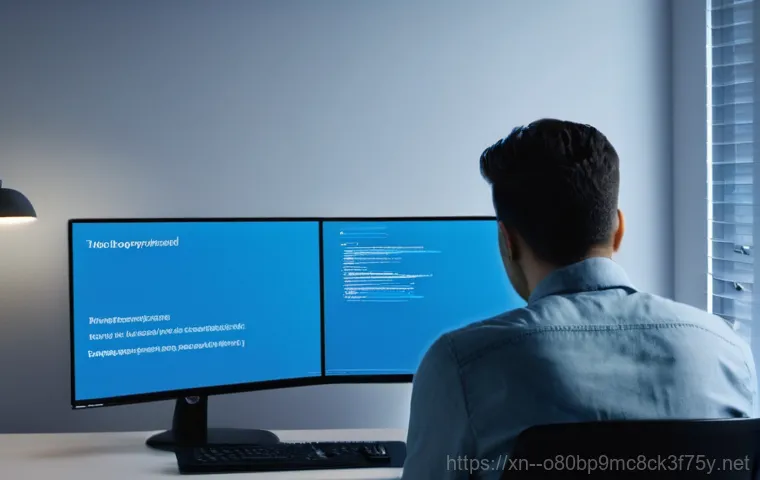안녕하세요, 여러분! 컴퓨터 앞에서 작업하다가 갑자기 파란 화면이 뜨면서 ‘SYSTEM_THREAD_EXCEPTION_NOT_HANDLED’라는 무시무시한 메시지를 마주하고 식은땀 흘려본 경험, 혹시 있으신가요? 특히 중요한 업무 중이거나 게임 한창 즐기고 있을 때 이런 일이 생기면 정말 당황스럽고 화가 나죠.
태전동에서 오신 구독자분들께서도 최근 들어 이 블루스크린 때문에 골머리를 앓고 있다는 문의가 많았어요. 저도 예전에 비슷한 상황을 겪으면서 며칠 밤낮을 고생했던 기억이 생생한데요. 이게 단순히 재부팅하면 해결되는 문제가 아니라, 잘못 건드리면 더 큰 고장으로 이어질 수도 있거든요.
대체 왜 이런 오류가 발생하는지, 그리고 우리 소중한 컴퓨터를 어떻게 지켜낼 수 있는지, 그 해답을 지금부터 함께 파헤쳐 볼까요? 확실한 해결책을 제가 콕 집어 알려드릴게요!
갑자기 튀어나오는 블루스크린, SYSTEM_THREAD_EXCEPTION_NOT_HANDLED 대체 왜 그럴까요?

이름도 어려운 이 오류, 뭐가 문제일까요?
여러분, 저처럼 컴퓨터 좀 안다 하는 사람도 가끔 등골이 오싹해지는 순간이 있어요. 바로 갑자기 파란 화면이 뜨면서 ‘SYSTEM_THREAD_EXCEPTION_NOT_HANDLED’라는 오류 메시지가 뜰 때죠. 이 긴 이름만 봐도 머리가 지끈거리는데, 사실 이 메시지는 ‘시스템 스레드에서 예외 처리가 안 됐다’는 의미예요. 쉽게 말해, 윈도우 운영체제 안에서 돌아가는 중요한 프로그램(스레드)이 뭔가 예상치 못한 문제를 만나서 더 이상 작업을 진행할 수 없게 된 상태를 말합니다. 보통 이런 오류는 여러 가지 원인으로 발생하는데, 제 경험상 가장 흔한 범인은 바로 ‘드라이버’예요. 특히 그래픽 드라이버나 사운드 드라이버처럼 하드웨어와 운영체제 사이에서 소통을 돕는 프로그램들이 뭔가 꼬였을 때 자주 나타나더라고요. 태전동의 한 구독자분은 새로 설치한 게임을 하다가 이런 메시지가 떴다고 하는데, 바로 그래픽 드라이버 문제일 확률이 높아요. 이 외에도 윈도우 시스템 파일이 손상되었거나, 심지어는 컴퓨터의 물리적인 부품, 그러니까 하드웨어 자체에 문제가 생겼을 때도 이런 블루스크린을 보게 될 수 있답니다. 단순히 한 번 나타났다가 사라지면 괜찮겠지만, 반복적으로 나타난다면 꼭 해결해야 할 심각한 문제일 수 있어요.
블루스크린 증상, 이런 경우엔 의심해보세요
이 블루스크린 오류는 참 교활해서, 언제 어디서 튀어나올지 예측하기가 쉽지 않아요. 저도 예전에 중요한 문서 작업 중에 갑자기 화면이 파랗게 변하면서 작업 내용을 다 날려버린 적이 있는데, 그때의 좌절감이란… 보통 이 오류가 나타나기 전에는 몇 가지 징후들이 있을 수 있어요. 예를 들어, 컴퓨터를 부팅하는 과정에서 갑자기 멈춘다거나, 특정 프로그램을 실행할 때만 유독 블루스크린이 뜬다거나 하는 식이죠. 특히 게임을 하거나 고사양 작업을 할 때만 오류가 발생한다면 그래픽 카드나 그 드라이버 문제가 거의 확실하다고 볼 수 있어요. 만약 컴퓨터를 켜자마자 계속해서 블루스크린이 뜨면서 재부팅되는 무한 루프에 빠진다면, 이건 정말 심각한 상황이니 빠른 조치가 필요합니다. 때로는 오류 메시지 뒤에 나 , 같은 특정 파일 이름이 붙어 나오는 경우가 있는데, 이 파일 이름들이 바로 문제 해결의 중요한 힌트가 됩니다. 이런 파일들은 대부분 특정 드라이버나 윈도우 핵심 파일과 관련이 깊기 때문에, 어떤 파일이 문제를 일으키는지 알면 해결책을 찾는 데 훨씬 유리해요. 예를 들어 는 엔비디아 그래픽 드라이버와 관련된 파일이죠. 블루스크린 메시지를 자세히 살펴보는 습관을 들이는 것이 중요하답니다.
가장 먼저 시도해볼 수 있는 해결책: 드라이버 점검
문제의 주범, 그래픽 드라이버를 집중 공략해봅시다
제가 수많은 블루스크린을 경험하고 해결하면서 느낀 점은, 이 ‘SYSTEM_THREAD_EXCEPTION_NOT_HANDLED’ 오류의 8 할 이상은 드라이버, 그 중에서도 특히 그래픽 드라이버 문제라는 거예요. 여러분도 아시다시피 그래픽 드라이버는 컴퓨터의 눈과 같은 역할을 하는 그래픽 카드를 제대로 작동시키기 위한 필수 프로그램이죠. 그런데 이 드라이버가 구형이거나, 다른 프로그램과 충돌하거나, 아니면 설치 과정에서 뭔가 꼬였을 때 이런 블루스크린을 유발할 수 있습니다. 제가 직접 겪어보니 가장 확실한 방법은 ‘클린 설치’였어요. 단순히 업데이트를 하는 것만으로는 기존에 쌓여있던 오류 파일들이 완전히 제거되지 않을 수 있거든요. 제조사 홈페이지(엔비디아, AMD 등)에 접속해서 최신 드라이버를 다운로드한 다음, DDU(Display Driver Uninstaller) 같은 전문 프로그램을 사용해서 기존 드라이버를 깨끗하게 지우고 다시 설치하는 거죠. 이게 좀 번거롭게 느껴질 수 있지만, 한번 제대로 해주면 거짓말처럼 블루스크린이 사라지는 경험을 하실 수 있을 거예요. 저도 이 방법으로 여러 번 컴퓨터를 살려냈답니다.
다른 드라이버들도 한 번씩 점검해주세요
그래픽 드라이버만큼은 아니지만, 다른 하드웨어 드라이버들도 SYSTEM_THREAD_EXCEPTION_NOT_HANDLED 오류의 원인이 될 수 있어요. 사운드 카드 드라이버, 네트워크 카드 드라이버, 심지어는 메인보드 칩셋 드라이버까지 말이죠. 특히 최근에 새로운 주변기기를 설치했다거나, 윈도우 업데이트를 진행한 후에 블루스크린이 뜨기 시작했다면, 해당 시점과 관련된 드라이버들을 의심해봐야 합니다. 윈도우 ‘장치 관리자’에 들어가서 노란색 느낌표가 떠 있는 장치는 없는지 꼼꼼히 확인해보세요. 만약 있다면 해당 드라이버를 업데이트하거나, 아니면 아예 제거했다가 다시 설치하는 것이 좋습니다. 만약 최근에 드라이버를 업데이트했다가 문제가 발생한 경우라면, ‘드라이버 롤백’ 기능을 사용해서 이전 버전으로 되돌리는 것도 좋은 해결책이 될 수 있어요. 저도 얼마 전 사운드 드라이버 업데이트 후 잡음이 생겨서 롤백했더니 바로 해결된 경험이 있거든요. 어떤 드라이버가 문제인지 특정하기 어렵다면, 메인보드 제조사 홈페이지에 방문해서 최신 칩셋 드라이버와 기타 주요 드라이버들을 모두 다운로드하여 설치해보는 것도 한 방법입니다.
윈도우 시스템 파일의 건강 상태 확인하기
손상된 윈도우 파일이 문제일 수도 있어요
컴퓨터를 오래 사용하다 보면 윈도우 운영체제의 핵심 파일들이 알 수 없는 이유로 손상되거나 변형되는 경우가 생겨요. 악성코드 감염, 갑작스러운 전원 차단, 혹은 프로그램 설치 오류 등 원인은 다양하죠. 이렇게 중요한 시스템 파일들이 망가지면 컴퓨터는 정상적으로 작동할 수 없게 되고, 결국 SYSTEM_THREAD_EXCEPTION_NOT_HANDLED 같은 블루스크린 오류를 뿜어내게 됩니다. 다행히 윈도우에는 이런 문제를 스스로 진단하고 복구할 수 있는 강력한 도구들이 내장되어 있어요. 바로 ‘SFC(System File Checker)’와 ‘DISM(Deployment Image Servicing and Management)’이라는 명령어 도구들인데요. 제가 직접 해보니 이 두 가지 도구를 순서대로 실행하는 것만으로도 많은 블루스크린 문제가 해결되는 것을 확인했습니다. 먼저 SFC를 실행해서 손상된 시스템 파일을 찾고 복구하고, 이어서 DISM을 사용해서 윈도우 이미지 자체의 손상 여부를 확인하고 복구하는 거죠. 이 작업은 윈도우를 안전하게 유지하는 데 굉장히 중요한 역할을 하니, 블루스크린이 아니더라도 주기적으로 한 번씩 실행해보시는 걸 추천해요.
SFC와 DISM 명령어, 이렇게 사용하세요
SFC와 DISM 명령어를 사용하는 방법은 생각보다 간단해요. 먼저 윈도우 검색창에 ‘cmd’를 입력하고, ‘명령 프롬프트’를 ‘관리자 권한으로 실행’해야 합니다. 일반 사용자 권한으로는 이 명령어를 사용할 수 없으니 꼭 관리자 권한으로 실행해주세요. 명령 프롬프트 창이 뜨면, 다음과 같이 입력하고 엔터를 누릅니다: sfc /scannow 이 명령어가 실행되면 윈도우 시스템 파일을 검사하고 손상된 파일을 자동으로 복구합니다. 검사가 완료되면 ‘Windows 리소스 보호에서 무결성 위반을 찾지 못했습니다’ 또는 ‘손상된 파일을 발견하고 성공적으로 복구했습니다’ 등의 메시지가 뜰 거예요. SFC 검사 후에도 문제가 해결되지 않거나, SFC가 제대로 작동하지 않는다면 이제 DISM을 사용할 차례입니다. 다시 명령 프롬프트에 다음과 같이 세 가지 명령어를 순서대로 입력하고 엔터를 눌러주세요:
Dism /online /cleanup-image /checkhealthDism /online /cleanup-image /scanhealthDism /online /cleanup-image /restorehealth
이 명령어들은 윈도우 이미지 자체의 손상 여부를 확인하고 복구하는 과정입니다. 시간이 좀 걸릴 수 있으니 인내심을 가지고 기다려주세요. 이 과정을 마치고 컴퓨터를 재부팅하면 SYSTEM_THREAD_EXCEPTION_NOT_HANDLED 오류가 해결되는 경우가 많으니 꼭 시도해보시길 바랍니다.
하드웨어 문제일 가능성도 놓치지 마세요
메모리(RAM) 불량, 의외로 흔한 원인입니다
블루스크린의 원인을 찾을 때 소프트웨어적인 문제에만 집중하다 보면, 의외의 복병을 만날 수 있어요. 바로 하드웨어적인 문제인데요, 그 중에서도 메모리(RAM) 불량은 SYSTEM_THREAD_EXCEPTION_NOT_HANDLED 오류의 숨은 주범이 될 때가 많습니다. 메모리는 컴퓨터가 현재 실행 중인 프로그램이나 데이터를 임시로 저장하는 공간인데, 여기에 문제가 생기면 운영체제가 불안정해지고 온갖 오류를 뿜어내게 되죠. 저도 예전에 비슷한 증상으로 며칠을 씨름하다가 결국 램 불량임을 알아내고 허탈했던 기억이 있습니다. 특히 여러 개의 램을 사용하고 있다면, 한 개씩 번갈아 가며 장착해보고 컴퓨터를 켜서 어떤 램이 문제인지 특정하는 방법을 추천해요. 윈도우 자체에도 ‘Windows 메모리 진단’ 도구가 내장되어 있지만, 좀 더 정밀한 검사를 원한다면 ‘MemTest86’ 같은 전문 프로그램을 사용해보는 것도 좋습니다. 이 프로그램은 컴퓨터 부팅 시에 실행되어 램을 집중적으로 검사해주기 때문에 신뢰도가 높아요. 만약 램에 문제가 있다면, 아쉽지만 새 램으로 교체하는 수밖에 없습니다.
새로 설치한 하드웨어가 말썽을 부릴 수도 있어요
혹시 최근에 컴퓨터에 새로운 하드웨어 부품을 추가했거나, 기존 부품을 교체한 적이 있으신가요? 그렇다면 새로 장착한 그 하드웨어가 SYSTEM_THREAD_EXCEPTION_NOT_HANDLED 오류의 원인일 가능성도 배제할 수 없습니다. 호환성 문제라거나, 장착 불량, 혹은 초기 불량으로 인해 시스템에 예상치 못한 충돌을 일으킬 수 있거든요. 예를 들어, 새로운 그래픽 카드를 설치했는데 드라이버 충돌로 블루스크린이 뜨는 경우도 있고, 새 SSD나 HDD를 추가했는데 케이블 연결이 불안정해서 문제가 생기는 경우도 있습니다. 이런 경우에는 새로 장착한 하드웨어를 잠시 제거해보고 컴퓨터가 정상적으로 부팅되는지 확인하는 것이 가장 빠르고 확실한 방법이에요. 만약 제거 후 정상 작동한다면, 해당 하드웨어의 불량 여부를 점검하거나 제조사에 문의해보는 것이 좋습니다. 제가 한 번은 새 하드디스크를 달았는데 블루스크린이 계속 뜨길래 살펴보니, SATA 케이블이 제대로 연결되지 않아 발생한 문제였어요. 사소한 연결 불량 하나도 시스템 전체에 큰 영향을 미칠 수 있다는 사실, 꼭 기억해두세요.
최후의 수단: 윈도우 재설치 및 전문가의 도움

모든 시도가 실패했을 때, 윈도우 재설치는 해답이 될 수 있어요
드라이버 업데이트도 해보고, 시스템 파일 검사도 해보고, 하드웨어 점검까지 꼼꼼히 마쳤는데도 여전히 SYSTEM_THREAD_EXCEPTION_NOT_HANDLED 블루스크린이 반복된다면, 이제는 윈도우 재설치를 진지하게 고려해볼 때입니다. 저도 수많은 시도 끝에 결국 윈도우를 다시 설치하고 나서야 비로소 평화를 되찾았던 경험이 있어요. 윈도우 재설치는 운영체제 자체의 심각한 손상이나 복구 불가능한 소프트웨어 충돌을 해결하는 가장 확실한 방법입니다. 물론 모든 프로그램과 데이터를 다시 설치하고 세팅해야 한다는 번거로움이 있지만, 깨끗한 상태에서 다시 시작함으로써 컴퓨터의 안정성을 완전히 회복할 수 있다는 장점이 있습니다. 만약 중요한 데이터가 있다면 반드시 백업해두는 것을 잊지 마세요! 요즘에는 ‘이 PC 초기화’ 기능처럼 윈도우를 비교적 쉽게 재설치할 수 있는 기능들도 제공되니, 너무 어렵게 생각하지 마시고 시도해보는 것도 좋습니다. 새 마음 새 뜻으로 컴퓨터를 다시 세팅하는 기분으로 접근해보세요!
언제 전문가의 도움을 요청해야 할까요?
블루스크린 해결은 때로는 혼자만의 힘으로 버거울 수 있습니다. 위에 제시된 모든 방법을 시도해봤는데도 여전히 문제가 해결되지 않거나, 컴퓨터 하드웨어를 직접 다루는 것이 부담스럽고 어렵게 느껴진다면, 주저하지 말고 전문가의 도움을 요청하는 것이 현명한 선택입니다. 특히 컴퓨터를 켜자마자 계속 블루스크린이 뜨면서 부팅조차 불가능한 상황이라면, 데이터 손실 위험도 크기 때문에 직접 해결하려다 더 큰 문제를 만들 수 있어요. 저도 몇 번은 아무리 해도 안 돼서 결국 컴퓨터 수리점에 맡겼던 경험이 있어요. 전문가들은 전용 진단 장비와 풍부한 경험을 바탕으로 문제의 원인을 정확하게 파악하고, 필요한 경우 하드웨어 교체나 정밀 수리를 진행해줄 수 있습니다. 태전동 근처의 평판 좋은 컴퓨터 수리점을 찾아 상담해보는 것을 추천해요. 때로는 전문가의 손길이 우리의 소중한 시간과 데이터를 지켜주는 가장 확실한 방법이 될 수 있답니다.
| 문제 유형 | 주요 증상 | 해결 방법 |
|---|---|---|
| 드라이버 충돌 | 특정 프로그램 실행 시 블루스크린, 등 특정 드라이버 파일명 언급 | 그래픽/사운드 드라이버 최신 버전으로 클린 설치, 드라이버 롤백, 장치 관리자 확인 |
| 시스템 파일 손상 | 원인 불명의 잦은 블루스크린, 윈도우 기능 오작동 | 명령 프롬프트에서 및 명령어 실행 |
| 메모리(RAM) 불량 | 컴퓨터 부팅 불가, 무작위적인 블루스크린, 여러 개의 오류 코드 동시 발생 | 또는 으로 검사, 불량 램 교체 |
| 하드웨어 문제 | 새로운 부품 설치 후 문제 발생, 부품 불량, 불안정한 연결 | 새 하드웨어 제거 후 테스트, 케이블 연결 상태 확인, 전문가 진단 |
| OS 손상 (복구 불가) | 위 모든 방법으로 해결되지 않는 경우, 심각한 윈도우 오류 | 윈도우 재설치 (데이터 백업 필수) |
미리미리 예방하는 습관이 중요해요
주기적인 업데이트와 관리의 힘
컴퓨터는 우리가 꾸준히 관리해줘야 오래도록 건강하게 사용할 수 있는 기기예요. SYSTEM_THREAD_EXCEPTION_NOT_HANDLED 같은 블루스크린 오류를 예방하는 가장 좋은 방법은 바로 ‘주기적인 관리’입니다. 윈도우 운영체제는 물론, 그래픽 드라이버와 같은 주요 하드웨어 드라이버들을 항상 최신 상태로 유지하는 것이 중요해요. 제조사에서 제공하는 최신 업데이트는 단순히 기능 개선뿐만 아니라, 기존 버그를 수정하고 보안 취약점을 보완하는 역할도 하거든요. 저도 항상 윈도우 업데이트 알림이 뜨면 미루지 않고 바로바로 설치하는 편인데, 이게 생각보다 큰 문제들을 미리 막아주는 효과가 있더라고요. 또한, 가끔씩 불필요한 프로그램들을 정리하고, 디스크 최적화를 해주는 것도 시스템 안정성을 높이는 데 도움이 됩니다. 컴퓨터 내부 청소도 잊지 마세요! 먼지가 쌓이면 발열 문제가 생기고, 이게 결국 하드웨어 오작동으로 이어질 수 있답니다. 우리 몸처럼 컴퓨터도 꾸준한 관심과 관리가 필요하다는 사실을 잊지 말아주세요.
안정적인 시스템을 위한 꿀팁 방출!
블루스크린의 공포에서 벗어나 안정적인 컴퓨터 환경을 유지하기 위한 저만의 꿀팁 몇 가지를 공유해 드릴게요. 첫째, 검증되지 않은 프로그램이나 의심스러운 파일을 함부로 다운로드하거나 설치하지 않는 것이 중요해요. 이런 파일들이 악성코드를 포함하고 있거나 시스템과 충돌을 일으켜 문제를 유발할 수 있거든요. 둘째, 정품 운영체제와 소프트웨어를 사용하는 것이 좋습니다. 비정품 소프트웨어는 예기치 않은 오류를 일으키거나 보안에 취약할 수 있습니다. 셋째, 중요한 데이터는 항상 백업하는 습관을 들이세요. 외장 하드나 클라우드 서비스 등 다양한 방법으로 백업을 해두면 만약의 사태에 대비할 수 있어서 마음이 편해요. 저도 여러 번 데이터 날릴 뻔한 경험이 있어서 이제는 자동 백업 기능을 꼭 활용하고 있답니다. 넷째, 컴퓨터 사용 중 갑자기 시스템이 느려지거나 이상 증상이 나타나면 바로 작업을 멈추고 재부팅을 해보세요. 간단한 재부팅만으로도 일시적인 오류들이 해결되는 경우가 많습니다. 마지막으로, 너무 오래된 하드웨어는 과감히 교체하는 것도 좋은 방법이에요. 노후된 부품은 블루스크린의 주범이 될 수 있으니, 필요하다면 업그레이드를 고려해보세요!
마무리하며, 여러분의 컴퓨터 건강을 응원합니다!
블루스크린, 이제는 두렵지 않아요
여러분, 지금까지 SYSTEM_THREAD_EXCEPTION_NOT_HANDLED 블루스크린 오류의 다양한 원인과 해결책에 대해 깊이 있게 다뤄봤어요. 복잡하고 어렵게 느껴졌던 문제들이 이제는 조금이나마 명확해지셨기를 바랍니다. 제가 직접 겪고 해결해봤던 경험들을 바탕으로 최대한 친근하고 자세하게 설명해드리려고 노력했는데, 어떠셨는지 모르겠네요. 사실 컴퓨터 문제는 백이면 백, 원인이 다를 수 있기 때문에 한 가지 해결책만으로 모든 문제를 해결하기는 어려워요. 하지만 차근차근 원인을 찾아보고, 제가 알려드린 방법들을 하나씩 시도해보면 분명 답을 찾으실 수 있을 거예요. 저도 처음에는 이런 오류가 뜨면 막막하고 답답했지만, 이제는 ‘어디 한번 해보자!’ 하는 도전 의식마저 생긴답니다. 이 글이 여러분의 소중한 컴퓨터를 지키는 데 조금이나마 도움이 되었기를 진심으로 바랍니다. 컴퓨터는 우리 삶의 중요한 도구이자 친구잖아요? 언제나 쾌적하고 안정적인 환경에서 작업을 이어가실 수 있도록 제가 계속해서 유익한 정보들을 들고 찾아올게요. 다음에 또 만나요, 여러분!
궁금한 점은 언제든지 댓글로 남겨주세요
혹시 이 글을 읽으시다가 궁금한 점이 생기셨거나, 저와는 다른 해결책을 경험해보신 분들이 있다면 언제든지 댓글로 남겨주세요. 여러분의 소중한 의견과 경험담은 다른 구독자분들에게도 큰 도움이 될 수 있습니다. 저도 여러분의 댓글을 보면서 더 많이 배우고 성장하고 있거든요. 함께 정보를 나누고 고민을 해결해나가는 과정이 저에게는 정말 큰 기쁨이에요. 저에게 쪽지나 이메일로 개별 문의를 주셔도 좋지만, 공개 댓글로 질문해주시면 제가 확인하는 대로 최대한 빠르게 답변을 달아드릴게요. 서로 소통하면서 컴퓨터 고수의 길을 함께 걸어가는 거죠! 저의 블로그는 언제나 여러분을 위한 열린 공간이니까요. 그리고 오늘 제가 알려드린 꿀팁들이 유익하셨다면 ‘좋아요’와 ‘구독’도 잊지 말아주시구요! 다음에도 더 알차고 재미있는 컴퓨터 이야기로 돌아오겠습니다. 여러분의 컴퓨터 라이프가 언제나 즐겁기를 응원하며, 오늘도 행복한 하루 보내세요!
글을마치며
여러분, 드디어 SYSTEM_THREAD_EXCEPTION_NOT_HANDLED 블루스크린 오류에 대한 긴 여정의 끝이 보이네요! 복잡하고 골치 아팠던 문제들이 제 블로그 포스팅을 통해 조금이나마 쉽게 다가오셨기를 바랍니다. 제가 직접 겪어보고 해결했던 수많은 경험들을 녹여내려고 노력했는데, 부디 여러분의 소중한 컴퓨터를 지키는 데 큰 도움이 되었으면 좋겠어요. 컴퓨터는 우리 일상에 없어서는 안 될 중요한 친구 같은 존재잖아요? 저의 작은 노력이 여러분의 컴퓨터 생활을 더 쾌적하고 즐겁게 만드는 데 기여할 수 있다면 더할 나위 없이 기쁠 것 같아요. 앞으로도 여러분의 디지털 라이프에 윤활유가 될 만한 알찬 정보들로 가득 채워 찾아올 테니 많은 기대 부탁드립니다!
알아두면 쓸모 있는 정보
1. 주기적인 데이터 백업은 선택이 아닌 필수예요. 갑작스러운 오류로 소중한 파일들을 잃어버리는 일은 생각보다 흔하답니다. 외장 하드나 클라우드 서비스를 활용해서 중요한 데이터는 꼭 이중 삼중으로 백업해두는 습관을 들이세요.
2. 운영체제와 드라이버는 항상 최신 상태로 유지해주세요. 개발사에서 제공하는 업데이트는 단순히 기능을 추가하는 것을 넘어, 보안 취약점을 해결하고 시스템 안정성을 높이는 핵심적인 역할을 합니다. 미루지 말고 바로바로 적용하는 것이 좋아요.
3. 불필요한 프로그램은 과감히 삭제하고, 악성코드 검사를 주기적으로 실행해주세요. 알 수 없는 경로로 설치된 프로그램이나 악성코드는 시스템 자원을 낭비하고, 충돌을 일으켜 블루스크린의 원인이 될 수 있습니다. 깔끔한 시스템 환경이 중요해요.
4. 컴퓨터 내부 먼지 청소도 잊지 마세요! 먼지는 부품의 발열을 유발하고, 이는 곧 하드웨어 오작동으로 이어질 수 있습니다. 정기적으로 케이스를 열어 에어 스프레이나 부드러운 천으로 먼지를 제거해주면 컴퓨터 수명을 늘리는 데 큰 도움이 됩니다.
5. 컴퓨터 사용 중 뭔가 이상하다 싶으면 일단 재부팅을 시도해보세요. 사소한 소프트웨어 충돌이나 일시적인 오류는 재부팅만으로도 마법처럼 해결되는 경우가 많습니다. ‘껐다 켜기’는 생각보다 강력한 해결책이 될 수 있답니다.
중요 사항 정리
SYSTEM_THREAD_EXCEPTION_NOT_HANDLED 블루스크린은 주로 드라이버 충돌, 윈도우 시스템 파일 손상, 메모리(RAM) 불량, 또는 새로 설치한 하드웨어 문제로 인해 발생합니다. 첫 번째 해결책으로는 그래픽 드라이버의 클린 설치와 다른 드라이버들의 업데이트 및 점검이 가장 중요하며, 윈도우 내장 도구인 SFC와 DISM 명령어를 통해 시스템 파일 손상 여부를 확인하고 복구하는 것도 효과적인 방법입니다. 만약 소프트웨어적인 문제 해결이 어렵다면, 메모리 진단이나 새로 추가한 하드웨어 제거를 통해 하드웨어 불량 가능성을 점검해봐야 합니다. 모든 시도에도 문제가 해결되지 않거나 직접 해결이 어렵다고 판단될 경우, 윈도우 재설치나 전문 컴퓨터 수리점의 도움을 받는 것이 가장 현명한 최종 해결책이 될 수 있습니다. 중요한 것은 블루스크린 메시지에 담긴 정보를 놓치지 않고 차근차근 원인을 찾아 해결하려는 노력이며, 평소 주기적인 업데이트와 관리를 통해 사전에 예방하는 것이 무엇보다 중요합니다.
자주 묻는 질문 (FAQ) 📖
질문: 이 ‘SYSTEMTHREADEXCEPTIONNOTHANDLED’ 오류는 대체 뭘까요? 왜 갑자기 뜨는 거죠?
답변: 아, 이 무시무시한 파란 화면! 저도 예전에 컴퓨터 붙잡고 씨름하다가 갑자기 이 메시지를 보고는 뒷목을 잡았던 적이 한두 번이 아니랍니다. ‘SYSTEMTHREADEXCEPTIONNOTHANDLED’라는 건 말 그대로 컴퓨터 시스템의 중요한 작업을 처리하는 스레드(Thread)가 예상치 못한 문제, 즉 예외 상황을 제대로 처리하지 못했다는 뜻이에요.
쉽게 비유하자면, 자동차가 고속도로를 달리는데 갑자기 엔진에 이상이 생겨서 더 이상 운행할 수 없게 된 상황과 비슷하다고 할까요? 컴퓨터가 더 이상 시스템에 문제가 생기는 걸 막기 위해 모든 걸 멈추고 파란 화면을 띄우는 거죠. 이게 단순히 재부팅한다고 해결되는 문제가 아닌 경우가 많아서, 근본적인 원인을 찾아 해결해주는 게 중요해요.
시스템에 뭔가 심각한 문제가 발생했다는 일종의 경고등이라고 생각하시면 된답니다.
질문: 이 오류가 주로 어떤 원인 때문에 나타나는 건가요? 특히 그래픽 카드랑 관련이 많다고 하던데…
답변: 맞아요, 정말 날카로운 질문이세요! 제 경험상 이 오류의 가장 흔한 원인 중 하나는 단연 ‘드라이버 문제’예요. 특히 그래픽 카드 드라이버가 말썽을 일으키는 경우가 정말 많습니다.
만약 오류 메시지에 ‘nvlddmkm.sys’ 같은 파일명이 함께 보인다면, 거의 90% 이상 엔비디아(NVIDIA) 그래픽 드라이버 문제일 가능성이 높아요. 드라이버가 오래됐거나, 아니면 최근에 업데이트한 드라이버가 다른 하드웨어와 제대로 호환되지 않아서 충돌을 일으킬 때 이런 현상이 자주 나타나죠.
하지만 드라이버 문제만 있는 건 아니고요, 가끔은 시스템 파일이 손상되었거나, 컴퓨터의 뇌와 같은 ‘메모리(RAM)’에 문제가 생겼을 때도 이런 오류가 뜬답니다. 윈도우 업데이트가 뭔가 잘못됐을 때도 나타날 수 있으니, 최근에 뭘 건드렸는지 한번 생각해보는 게 해결의 실마리가 될 수 있어요!
질문: 그럼 이 블루스크린이 떴을 때, 가장 먼저 뭘 해야 할까요? 당장 해결할 수 있는 방법이 있을까요?
답변: 걱정 마세요! 저도 이 블루스크린 때문에 몇 날 며칠을 밤새워가며 씨름했던 기억이 생생한데요, 우선 당황하지 않는 게 가장 중요합니다. 가장 먼저 해볼 수 있는 건 ‘안전 모드’로 부팅하는 거예요.
안전 모드에서는 최소한의 드라이버와 프로그램만 로드되기 때문에, 만약 특정 드라이버나 프로그램 때문에 문제가 생긴 거라면 안전 모드에서는 정상적으로 부팅될 확률이 높아요. 안전 모드에 진입한 다음에는 최근에 설치했거나 업데이트했던 드라이버나 프로그램을 삭제하거나 롤백하는 걸 추천해요.
특히 그래픽 드라이버 문제가 의심된다면, ‘DDU(Display Driver Uninstaller)’ 같은 전문 프로그램을 이용해서 기존 드라이버를 완전히 깨끗하게 제거하고, 최신 버전으로 다시 설치해보는 게 아주 효과적입니다. 저도 안전 모드에서 드라이버를 싹 밀고 다시 설치했더니 마법처럼 오류가 사라졌던 경험이 있거든요!
혹시 램 문제일 수도 있으니, 본체 내부의 램을 한번 뺐다가 다시 꽂아보는 것도 의외로 도움이 될 때가 있답니다.
📚 참고 자료
➤ 7. 태전동 SYSTEM_THREAD_EXCEPTION_NOT_HANDLED – 네이버
– SYSTEM_THREAD_EXCEPTION_NOT_HANDLED – 네이버 검색 결과